RSSやAtomフィードを使ったサイトマップ送信(BloggerおよびGoogleサイトでの利用)
by Tatsuo Ikur, adminweb.jpNovember 30th -0001
ここまではサイトマップとしてXMLファイルを作成する方法を見てきましたが、ブログなどでは独自のサイトマップを作成できない場合があります。そのような場合にはRSSやAtomフィールドをサイトマップとして利用することができます。多くのブログでは自動的にこれらのフィードが作成されています。
ここではBloggerで作成したブログを例にRSSやAtomフィードを使ってサイトマップを送信する方法について解説します。合わせてGoogleサイトでサイトマップを送信する方法も確認します。
1.Bloggerのサイトマップ
2.Bloggerで多くの記事がある場合のサイトマップ指定方法
3.Googleサイトのサイトマップ
まず最初にBloggerでサイトマップを送信する手順について確認します。Bloggerでは下記のURLでAtomフィードを取得できます。
http://(Blogger名).blogspot.com/atom.xml
サイトマップの場所を指定する際に代わりにこのURLを指定することでサイトマップを送信することができます。
それではウェブマスターツールにログインして頂き、事前に登録したBloggerのブログ名をクリックして下さい。
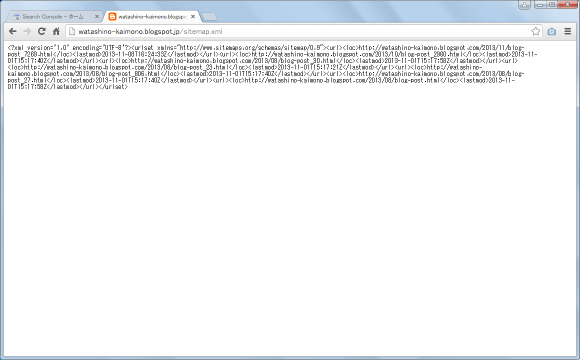
「ダッシュボード」画面が表示されます。画面左側の「サイト設定」メニューの中にある「サイトマップ」メニューをクリックして下さい。
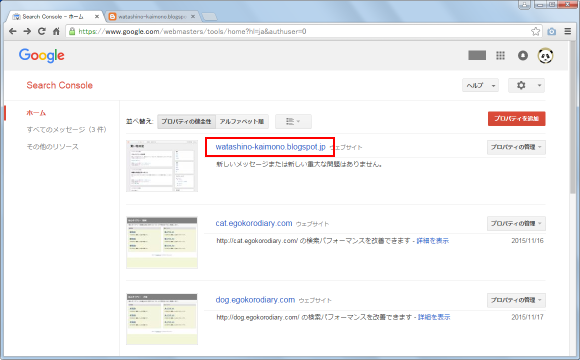
「サイトマップ」画面が表示されます。画面右上の「サイトマップの追加/テスト」と書かれたリンクをクリックして下さい。

サイトマップのファイル名として「atom.xml」を入力し、その後で「サイトマップを送信」と書かれたリンクをクリックして下さい。
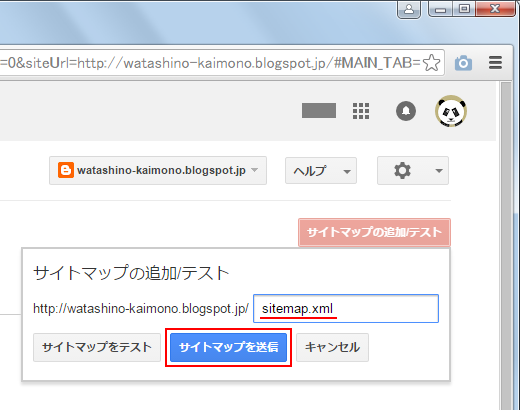
サイトマップの送信が完了し、送信されたサイトマップの情報が表示されます。

このようにBloggerの場合は自動で作成されたAtomフィードのURLを指定して頂くだけでサイトマップの送信が行なえます。
先程Bloggerの場合はサイトマップとして下記のURLで取得できるAtomフィードを指定すると記載しました。
http://(Blogger名).blogspot.com/atom.xml
ただこの指定方法の場合、最新のものから25記事+1しかフィードに含まれません。実際に多くの記事が投稿されているBloggerで作成したブログで試してみると次のように表示されます。
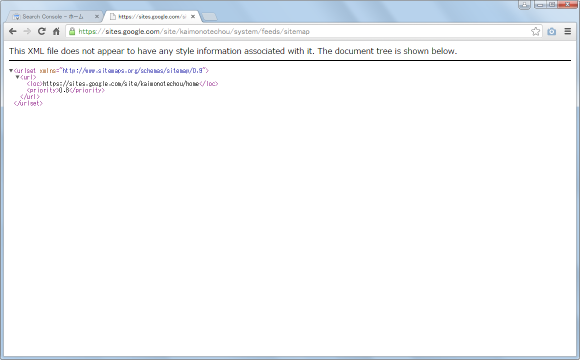
より多くの記事を送信されたい場合には次のように指定して下さい。
http://(Blogger名).blogspot.com/atom.xml?redirect=false&max-results=500
この場合、最新のものから最大で500記事+1がフィードに含まれます。実際に試してみると次のように表示されます。
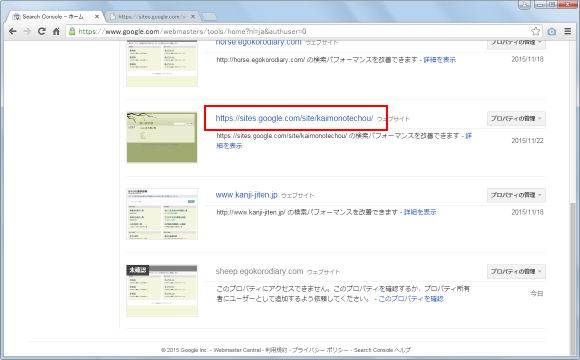
全部で354記事しかないため全ての記事が送信されています。
なお「max-results」の値としては最大で500までしか指定できません。もし500件以上の記事が含まれる場合は、複数のサイトマップを送信します。1つのフィードで最大500件までなので、1件目から500件目までのサイトマップと501件目から1000件目までのサイトマップをそれぞれ送信します。
http://(Blogger名).blogspot.com/atom.xml?redirect=false&max-results=500&start-index=1 http://(Blogger名).blogspot.com/atom.xml?redirect=false&max-results=500&start-index=501
上記ではあらたに「start-index」というパラメータを使っています。フィードの中に含まれる記事を何番目の記事から含めるのかを指定するもので、「start-index」が1の場合は一番最新の記事からと言う意味になり、「start-index」が501の場合は最新のものから数えて501番目の記事からという意味になります。
500件ずつ必要な数だけサイトマップを送信することで、全ての記事を送信することができます。
次にGoogleサイトでサイトマップを送信する手順について確認します。Googleサイトでは自動的にサイトマップのXMLファイルが作成されています。作成されたサイトマップファイルには次のURLでアクセスできます。
http://sites.google.com/site/(サイト名)/system/feeds/sitemap
実際のサイトで上記URLにアクセスしてみると次のようなファイルを取得できます。
https://sites.google.com/site/egokrositejp/home 0.8
必須の
このように自動でサイトマップは作成されていますので、ウェブマスターツールで先程のURLを指定して送信すればサイトマップの送信が完了します。
ではウェブマスターツールにログインし、事前に登録されたGoogleサイトで作成したサイトの名前をクリックしてサイトマップの画面を表示します。
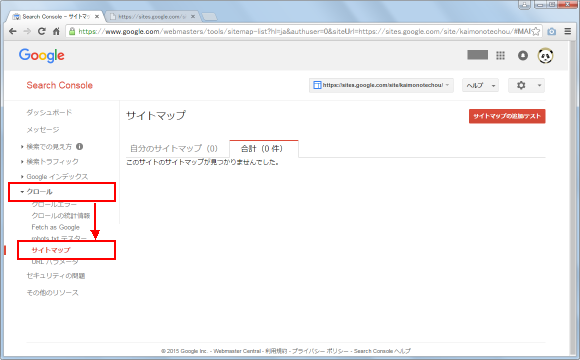
画面右上の「サイトマップの追加/テスト」と書かれたリンクをクリックして下さい。そしてサイトマップのファイル名として「system/feeds/sitemap」を入力し、その後で「サイトマップを送信」と書かれたリンクをクリックして下さい。
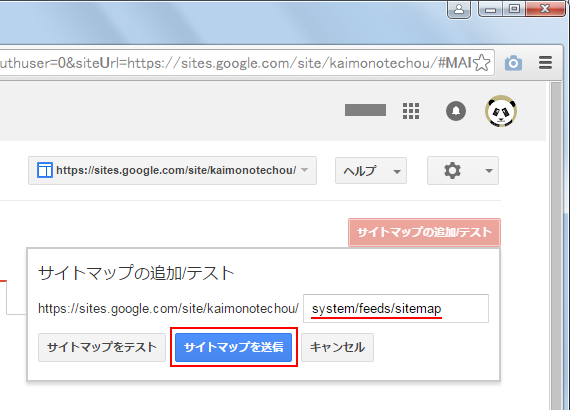
サイトマップの送信が完了し、送信されたサイトマップの情報が表示されます。
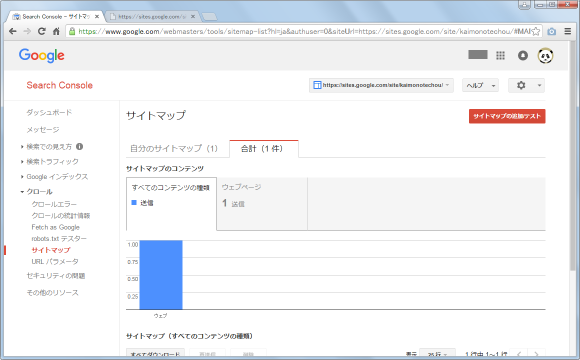
このようにGoogleサイトの場合は自動で作成されたサイトマップのURLを指定して頂くだけでサイトマップの送信が行なえます。
Original Page: http://www.adminweb.jp/wmt/sitemap/index7.html
Shared from Pocket
Sent from my iPad